İçindekiler
Bu eğitim, Windows 10'u en son sürümüne (örneğin v1803'e) yükseltmeye çalışırken aşağıdaki hatayı düzeltmek için talimatlar içerir: "Bazı Uygulamaların Kaldırılması Gerekiyor. Bu programların Yükseltme ile uyumlu olmadıkları için kaldırılması gerekiyor..." ve "Kaldır ve devam et" düğmesine bastığınızda "Bu uygulamaları kaldıramadık" yazan başka bir hata mesajı alırsınız veHer iki hata mesajı da Windows 10 Yükseltmesini engelleyen uyumsuz uygulamanın adını bildirir.

"Bazı uygulamaların kaldırılması gerekiyor - Bu uygulamaları kaldıramadık" güncelleme hataları ile ilgili sorun, hata mesajında bildirilen uyumsuz uygulamanın makinede yüklü görünmemesidir.
Windows 10 Güncellemesini Engelleyen Uyumsuz Uygulamalar Nasıl Kaldırılır.
Uyumsuz bir Uygulama nedeniyle Windows 10'u güncelleyemiyorsanız, Uygulamayı sisteminizden kaldırmanız ve ardından güncellemeyi yüklemeniz gerekir. Ancak, uyumsuz Uygulama yüklü programlarda listelenmiyorsa, uyumsuz Uygulama ile ilişkili tüm dosyaları bulup manuel olarak silerek "Bu uygulamaları kaldıramadık" sorununu manuel olarak çözmeniz gerekir.
Yöntem 1. Engelleme Uygulamasını (Dosyalarını) Otomatik Olarak Kaldırma Yöntem 2. Uyumsuz Dosyaları Elle Kaldırma Yöntem 1. Engelleme Uygulamasını (Dosyalarını) Otomatik Olarak Kaldırma.
1. "AppRPS.zip" dosyasını https://aka.ms/AppRPS adresinden indirin ve açın
2. Çıkarılan klasörden şu adrese sağ tıklayın EKSPERTİZ toplu iş dosyasını seçin ve Yönetici olarak çalıştır .
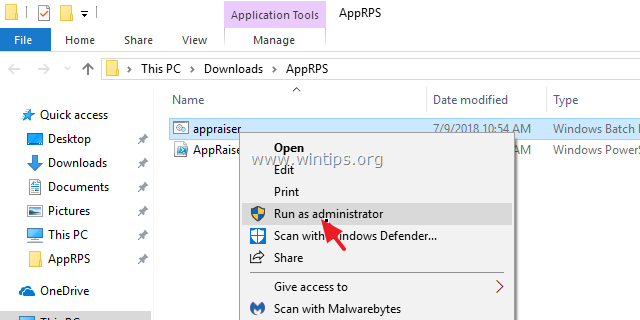
3. Bu AppRaiser Senaryosu engelleyen dosya(lar)ı bulacak ve silecektir.
4. Bilgisayarınızı yeniden başlatın ve ardından güncellemeyi yükleyin.
Yöntem 2. Uyumsuz Uygulama Dosyalarını Elle Kaldırın.
Adım 1. Gizli Dosyalar Görünümünü Etkinleştirin.
1. Windows Gezgini'ni (Dosya Gezgini) açın.
2. Tıklayınız Görünüm sekmesine gidin ve Seçenekler -> Klasör ve arama seçeneklerini değiştirme .

3. "Klasör Seçenekleri "nde Görünüm sekmesi:
a. Kontrol ve Gizli dosyaları, klasörleri ve sürücüleri göster onay kutusu.
b. Temiz ve Korumalı işletim sistemi dosyalarını gizleme onay kutusunu işaretleyin. Evet onaylamak için.) c. Tıklayın Klasörlere uygula ve ardından OK .

Adım 2. Uyumsuz Dosyaları Elle Bulun ve Silin.
1. Windows Gezgini'nde, sol tarafta Bu PC'yi seçin.
2. Arama çubuğuna şunu yazın: *_APPRAISER_HumanReadable.xml
3. ile biten dosyaya sağ tıklayın _APPRAISER_HumanReadable.xml ve seçin: İle açın -> Not Defteri .
4. Basın CTRL + F açmak için Bul ve şunu yazın DT_ANY_FMC_BlockingApplication.
5. Emin olun 'DT_ANY_FMC_BlockingApplication' değerini şu şekilde değiştirin (veya değiştirin) Doğru .

5. Basın CTRL + F tekrar ve yazın: LowerCaseLongPathUnexpanded
Bilgi: 'LowerCaseLongPathUnexpanded'ın "Değeri", engelleyen uygulamanın yolunu gösterir.
6. Mark & kopya panodaki 'LowerCaseLongPathUnexpanded' değeri (yol) .
7. O zaman macun kopyalanan değeri (yolu) Explorer'ın adres çubuğuna girin ve Girin .
8. Silin "Bazı Uygulamaların Kaldırılması Gerekiyor" sorununa neden olan dosya. *
Not: Engelleme dosyasını silemiyorsanız, disk üzerinde başka bir konuma (örneğin Masaüstünüze) taşımayı deneyin veya bilgisayarınızı Güvenli Mod'da yeniden başlatın ve ardından silin.
9. Yeniden Başlat bilgisayarınız.
10. Güncellemeleri Yükleyin.
İşte bu kadar! Bu rehberin size yardımcı olup olmadığını, deneyiminizle ilgili yorumunuzu bırakarak bana bildirin. Lütfen başkalarına yardımcı olmak için bu rehberi beğenin ve paylaşın.

Andy Davis
Windows hakkında bir sistem yöneticisinin günlüğü





